前回、当サイトで「Googleアカウントを作成するには、電話番号が必ず必要になった」と誤った情報を記載してしまいました[詳細]。ご迷惑をおかけしたことを深くお詫び申し上げます。
2023年12月25日にパソコン、12月28日にスマホにて、電話番号なしでGoogleアカウントを作成できることが確認できました。そこで本コラムでは、電話番号なしで複数のGoogleアカウントを作成するコツを紹介します。
※その後、何度か試してみたのですが基本的に電話番号を求められる状況が続いています。
Googleアカウントを作成する手順
では、Googleアカウントを作成する手順を解説します。案内はスマホ画面で行いますが、パソコンでも手順は同じですので参考にしていただければと思います。
- Googleアプリを開き、右上のアイコンを選択します。
※パソコンや他ブラウザを利用する場合は、Googleアカウント作成ページにアクセスしてください。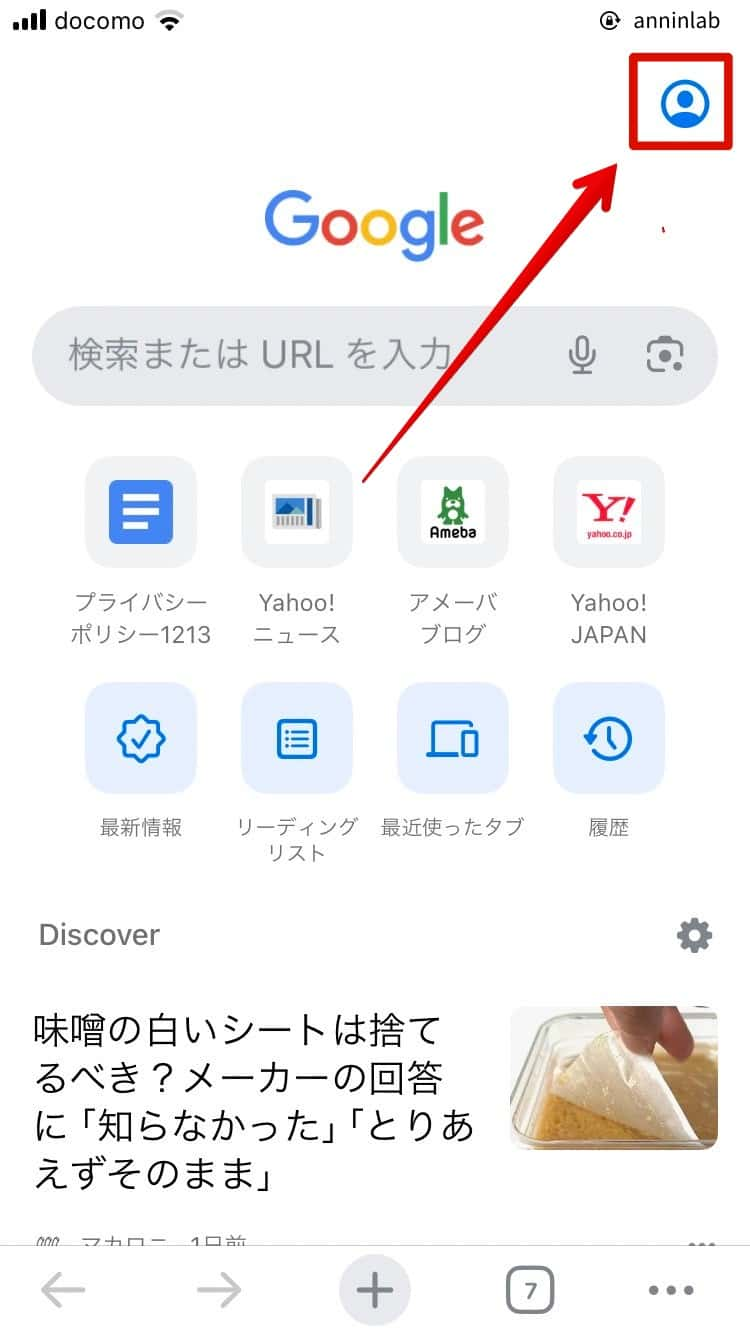
- [アカウント作成]→[個人で使用]→[次へ]を選択します。

- [姓][名]を入力し、[次へ]を選択します。

- [生年月日]と[性別]を記入し、[次へ]を選択します。

- メールアドレスを作成し、[次へ]を選択します。

- パスワードを入力し、[次へ]を選択します。

- [スキップ]を選択します。
※下へスクロールすると、[スキップ]があります。
※ここで、電話番号の入力画面がしかなかった場合、こちらの方法をお試しください。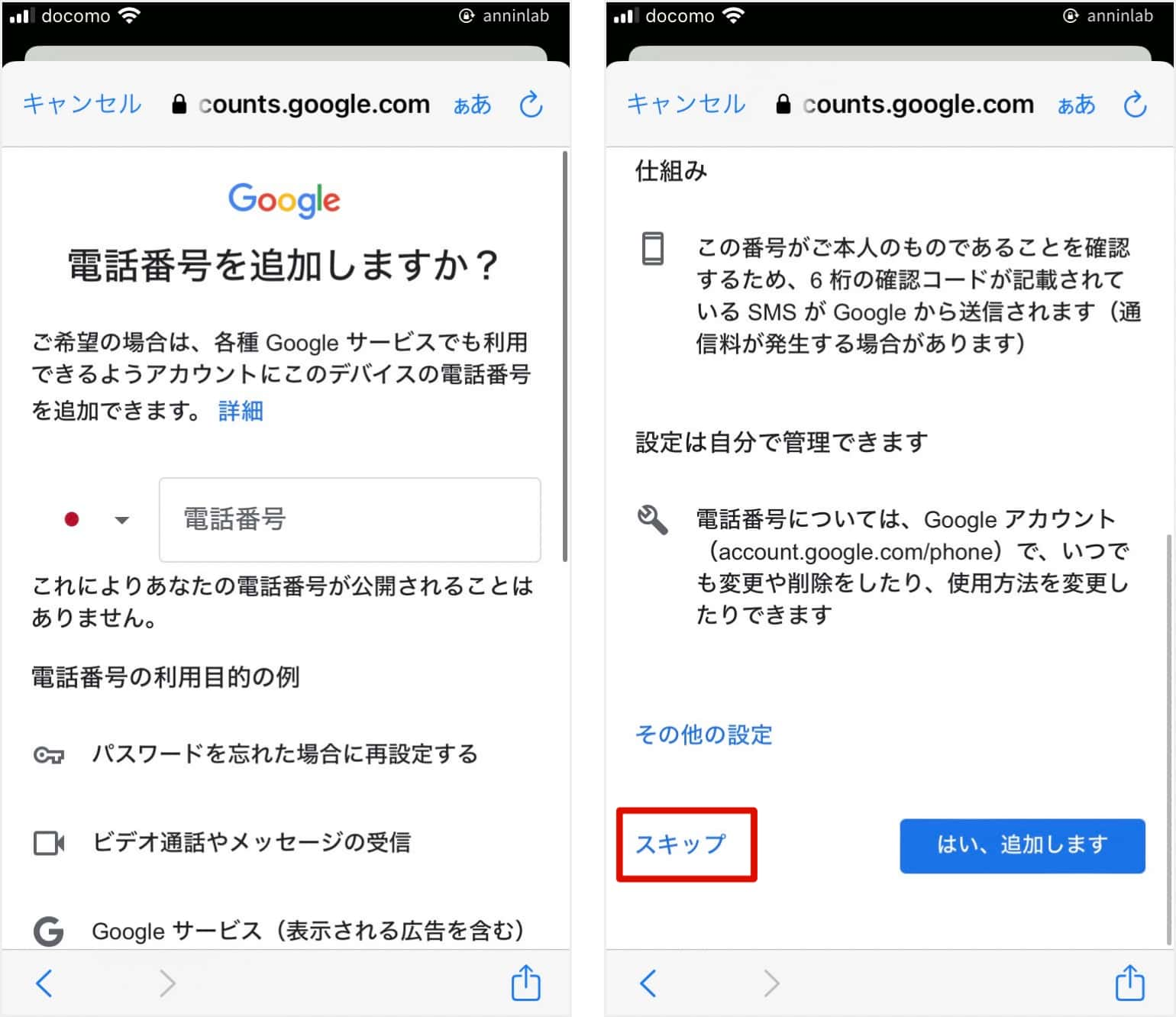
- [次へ]を選択します。

- [同意する]を選択します。

電話番号が求められてしまう場合はこう対処しよう
以上、基本的なGoogleアカウント作成方法を説明しました。なお、手順7の段階で電話番号を求められてしまう場合があります。その場合は、
- 「姓名」をしっかりしたものにする
例)× あ うん ◎ 田中 聡 - [生年月日]を以前登録したものとは違うものにする
- 1~3か月間、アカウント作成の期間を空ける
- 登録するデバイスを変える
例) パソコンとスマホで作成する
等の方法を試してみてください。筆者はこの方法で「電話番号なし」で作成することができました。
前までは、簡単にいくつもアカントをつくれたのですが、現在は仕様が変わり難しくなりました。また仕様が変わるかもしれませんが、現状としてこの方法で作成できたので共有できればと思います。
なお、この記事を執筆後、なんどかGoogleアカウントをつくろうとしたのですが、最終的に電話番号を求められてしまうという現状です。もしかすると、アカウント(メアド)作成時に電話番号は必須になったのかもしれません…。
それでは、Googleアカウントを複数作成したいと考えている方の参考になれば幸いです。

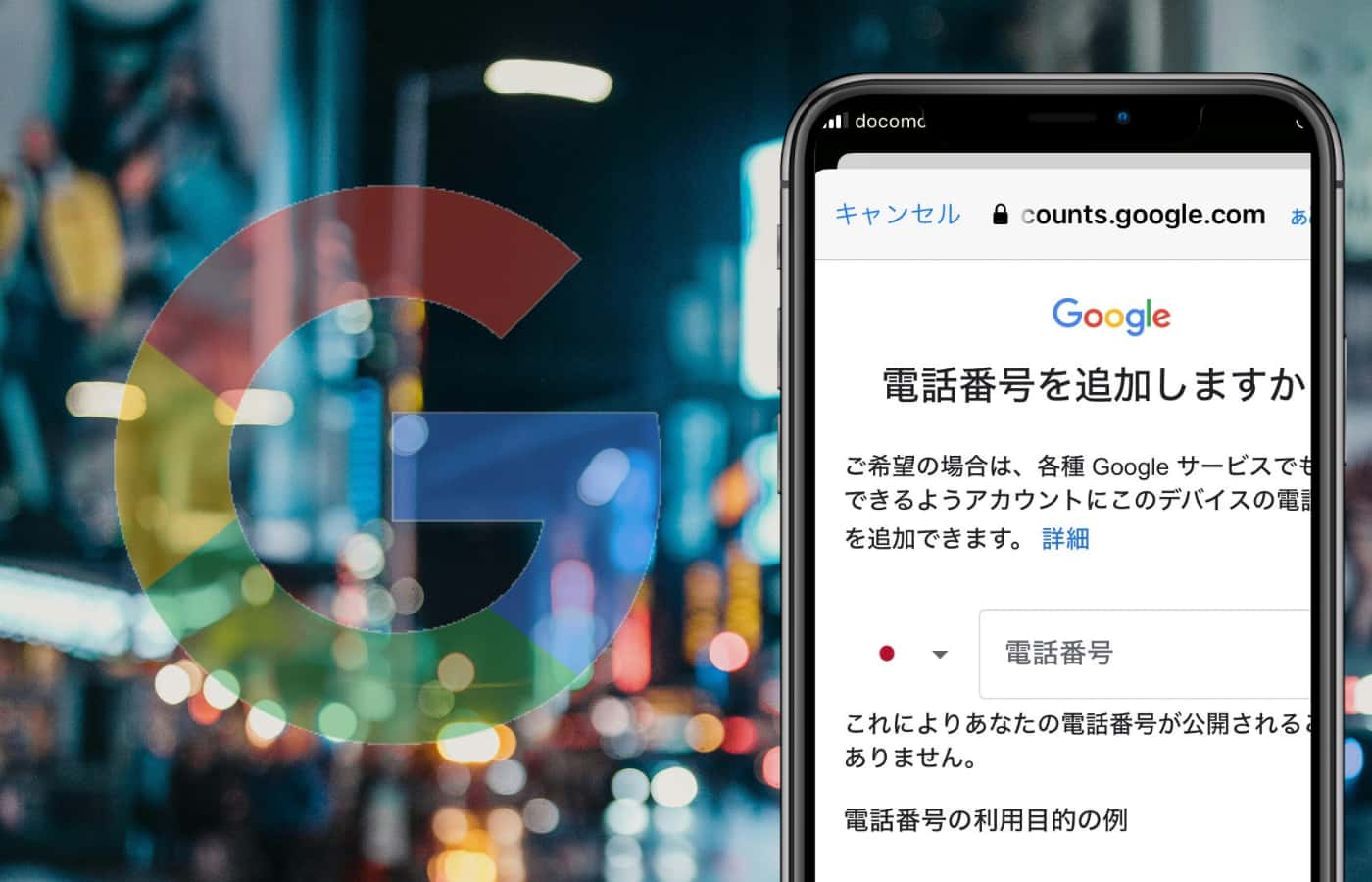


コメント